笔记本电脑小键盘的切换
笔记本键盘如何切换
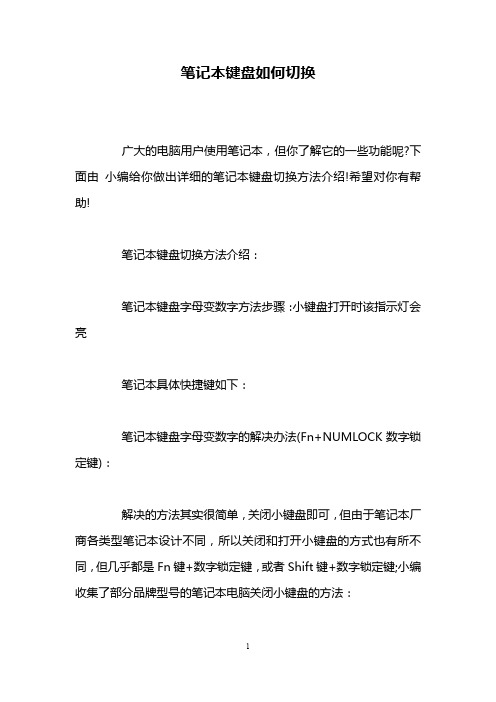
笔记本键盘如何切换广大的电脑用户使用笔记本,但你了解它的一些功能呢?下面由小编给你做出详细的笔记本键盘切换方法介绍!希望对你有帮助!笔记本键盘切换方法介绍:笔记本键盘字母变数字方法步骤:小键盘打开时该指示灯会亮笔记本具体快捷键如下:笔记本键盘字母变数字的解决办法(Fn+NUMLOCK数字锁定键):解决的方法其实很简单,关闭小键盘即可,但由于笔记本厂商各类型笔记本设计不同,所以关闭和打开小键盘的方式也有所不同,但几乎都是Fn键+数字锁定键,或者Shift键+数字锁定键;小编收集了部分品牌型号的笔记本电脑关闭小键盘的方法:HP惠普DV系列Fn+Numlock键(Num与Scroll在同一个键上)HP惠普康柏CQ系列Fn+Scroll键(F12后面的那个键)DELL戴尔Inspiron系列Fn+F4键(F4键图标右下角有个小锁,锁中有个数字9,它就是Num键)DELL戴尔Vostro系列Fn+Numlock键IBM Shift+Numlock键联想Thinkpad系列Fn+ NmLK Scroll键(右上方,两个功能在一起)联想旭日C系列Fn+ NmLK键联想Y系列Fn+ NmLK键宏基D系列Fn+F11键由于笔记本型号众多,所用关闭小键盘的方法略有不同,小编这里就不能一一列举出所有的方法了,但方法都大同小异,需要先找到NUMLOCK键。
笔记本字母数字如何切换小技巧1.假如按上面提供的按键方式无法解决或找不到上述按键你还需要接着往下看,实际上键盘上的NUM(NUMLOCK)就是数字键盘锁定的意思,如果找不到NUM键也可以试着找SCROLL,很多笔记本厂商往往将NUMLOCK键与SCROLL(滚动条锁定)设置为一个键;2.如果连Scroll键都找不到,你可以试着找键盘的图标上带有锁的键,往往这个锁里边都会有个数字出现,这其实也是NUMLOCK键,同时按Fn+这个键也可以关闭小键盘;3.如果找到NUMLOCK键,但按Fn+NUMLOCK不能关闭小键盘,那么你可以试着看看NUMLOCK键的颜色与键盘上的那个控制键颜色一致,比如Shift键,如果他们两个的颜色一致,说明你得按Shift+NUMLOCK 键才能关闭小键盘;4.试过上述所有的按键方法都无法解决笔记本键盘字母变数字的问题,你可以参照笔记本的使用说明书,上面明确写明了关闭和打开小键盘的方法。
笔记本小键盘打开的方法.doc

笔记本小键盘打开的方法
众所周知,笔记本因为需要考虑到便携性,在键盘的设计上下了很大功夫,相对于普通键盘变化最大的便是对小键盘的去除。
厂商也考虑到了小键盘的功能,也为笔记本设计了小键盘的功能,只是让他跟我们的主键盘区进行了整合,下面就让我们看看笔记本小键盘是如何打开以及关闭的。
下面是两个品牌的笔记本键盘示意图,用户请仔细看红框处,绝大多数笔记本是带有小键盘功能的,只不过打开的方式不同,不过基本上都是左下角的FN按键配合带有Num Lk的按键进行开关。
一般在按下去之后,笔记本键盘区都会有比较明显的提示,比如笔者的Y450打开小键盘之后,F8按键会有灯光亮起,打开之后,红色平行四边形的区域即会变成我们常用的小键盘,按下去会输入相应的数字。
用户只需再按一下FN+F8即可关闭小键盘。
不过很多用户反应,自己的笔记本完全没有小键盘的开关,笔者在察看了一些笔记本后,也的确发现了这个问题,如图:
目前已经有很多笔记本不带有小键盘功能
可以看出,上面的这三款笔记本电脑均没有带有小键盘,毕竟小键盘的功能能够通过主键盘区的数字键来实现,很多超极本都
省去了这个略显鸡肋的功能,当然如果用户对小键盘情有独钟的话在购买时可要先注意下是否带有小键盘,或者直接配上外接键盘(这是最好的解决方案)。
电脑屏幕一直跳动怎么回事电脑开机的时候,进入桌面部分区...
Arch Linux系统下挂载iPhone的方法Linux系统和iPhone的兼容性并不...
XP电脑无法使用3.0的U盘怎么解决USB 3.0,就是新一代的USB接口,...
WIN7标准账户怎样开启Administrator账户Win7 标准用户安装软件时需要管...。
笔记本电脑功能键切换
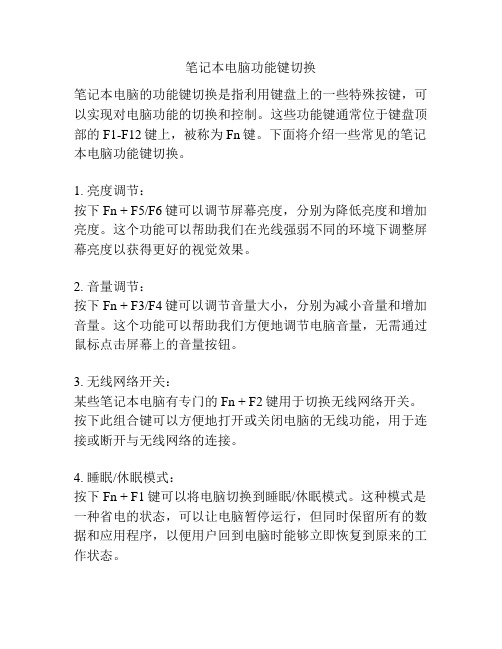
笔记本电脑功能键切换笔记本电脑的功能键切换是指利用键盘上的一些特殊按键,可以实现对电脑功能的切换和控制。
这些功能键通常位于键盘顶部的F1-F12键上,被称为Fn键。
下面将介绍一些常见的笔记本电脑功能键切换。
1. 亮度调节:按下Fn + F5/F6键可以调节屏幕亮度,分别为降低亮度和增加亮度。
这个功能可以帮助我们在光线强弱不同的环境下调整屏幕亮度以获得更好的视觉效果。
2. 音量调节:按下Fn + F3/F4键可以调节音量大小,分别为减小音量和增加音量。
这个功能可以帮助我们方便地调节电脑音量,无需通过鼠标点击屏幕上的音量按钮。
3. 无线网络开关:某些笔记本电脑有专门的Fn + F2键用于切换无线网络开关。
按下此组合键可以方便地打开或关闭电脑的无线功能,用于连接或断开与无线网络的连接。
4. 睡眠/休眠模式:按下Fn + F1键可以将电脑切换到睡眠/休眠模式。
这种模式是一种省电的状态,可以让电脑暂停运行,但同时保留所有的数据和应用程序,以便用户回到电脑时能够立即恢复到原来的工作状态。
5. 投影仪切换:某些笔记本电脑的功能键可以用来切换到外接投影仪。
按下Fn + F8/F9键可以切换电脑屏幕的显示模式,从而将显示内容同步到连接的投影仪上,方便进行演示或给大规模观众展示。
6. 触摸板开关:某些笔记本电脑的功能键可以用于开关触摸板。
按下Fn + F7键可以打开或关闭电脑的触摸板功能。
这个功能对于经常使用外接鼠标的用户来说非常实用,可以避免误触触摸板而影响正常操作。
总结起来,笔记本电脑功能键切换可以帮助用户快速实现一些常用的操作,提高使用效率。
但是需要注意的是,不同品牌和型号的笔记本电脑可能存在一些差异,因此在使用时应参考使用手册或通过试验来确定每个特定键的功能和切换方式。
笔记本键盘使用说明

SONY篇
SONY的快捷键有很多都在WINDOWS环境才能下使用,所以需要软件支持。例如FN要和其它键组合使用需要安 装HotKey Utility这一软件
FN+ESC:设置为等待状态 FN+F3:静音(只有在WINDOWS有效) FN+F4:弹出音量调节状态条(只有在WINDOWS有效) FN+F5:弹出亮度调节条 FN+F7:切换显示器 FN+F12:将系统设置为休眠状态 FN+NUMLK:按下等于SCROLL LOCK键 FN+INSERT:按下等于PAUSE键 FN+DELETE:按下等于BREAK键
华硕篇
华硕的组合键虽然不是很强大,都是常用的组合键.但比起以前增加了许多功能,而且只有880克的S200来 讲,这么小的机有这么多的组合键已经算是难得了.
FN+F1:降低屏幕亮度 FN+F2:升高屏幕亮度 FN+F3:等待状态 FN+F4:休眠状态 FN+F5:降低音量 FN+F6:增加音量 FN+F7:静音 FN+F10:切换显示器 FN+F11:等于按下NUM LOCK键
HP篇
HP的组合键比较简单,具体如下: fn+esc:显示系统信息。 fn+f1:打开“帮助和支持”。 fn+f2:打开“打印选项”窗口。 fn+f3:打开Web浏览器。 fn+f4:在笔记本计算机显示屏和外接显示器之间切换显示屏幕图像。 fn+f5:启动睡眠模式。 fn+f6:启动QuickLock。 fn+f7:降低屏幕亮度。 fn+f8:提高屏幕亮度。 fn篇:
IBM可以组合的键在键盘上都用蓝色标注,具体作用为: Fn+F1未启用 Fn+F2未启用 Fn+F3:关闭计算机显示器,保持黑屏。要再次打开计算机显示器,按任意键或按TrackPoint指针。如果将 交流电源适配器连接到计算机,或从计算机上拆离,也可以打开计算机显示器。这个功能一是为了节省电源,尤 其是电池供电时,二是延长液晶屏的寿命。 Fn+F4:让计算机处于待机方式。要返回到正常操作,请单独按Fn键,而不必按F4键。(以前在Windows 95 和Windows NT中称这种方式为暂挂方式),这种情况下,只关闭了显示器和硬盘,仍然有电源消耗,比较适合于 在短时间(两小时或更短)不使用笔记本的情况。 Fn+F5:启用/关闭计算机内置无线络设备和蓝牙设备. Fn+F6未启用 Fn+F7:在笔记本液晶屏.
笔记本怎么切换数字

笔记本怎么切换数字在现代社会中,笔记本电脑已成为日常工作和娱乐的必备工具。
然而,对于许多用户来说,如何在笔记本电脑上快速切换数字键盘功能可能仍然是一个难题。
本文将解释什么是数字键盘、为什么要切换数字键盘以及如何在笔记本电脑上进行数字键盘切换。
首先,我们需要了解数字键盘是什么。
数字键盘是一种包含数字和一些常用符号的小型键盘,通常布置在标准键盘的右侧。
数字键盘可以方便地输入数字和进行数学计算,尤其对于那些需要频繁使用数字的人来说,它是一个非常有用的功能。
为什么要切换数字键盘呢?人们可能有不同的原因,可能是因为他们喜欢使用数字键盘来更快地输入数字,或者因为他们需要使用数字键盘上的其他功能键,如方向键或Page Up/Down键。
而在一些紧凑型的笔记本电脑上,为了适应键盘的布局,数字键盘会被省略或集成到其他按键上,因此需要通过切换功能来使用数字键盘。
那么如何在笔记本电脑上进行数字键盘切换呢?具体步骤可能因不同笔记本品牌和型号而异,但通常有以下几种常见的方法:1. 使用Fn键:大多数笔记本电脑都配备了一个Fn键(Function 键),通过同时按下Fn键和另一个特定的按键可以实现不同的功能。
其中,Fn键和Num Lock键组合按下通常可以切换数字键盘功能的开启和关闭状态。
在某些笔记本电脑上,Num Lock键可能被集成到其他按键上,如F11或F12键,因此您可以尝试同时按下Fn键和相应的F键来切换数字键盘。
2. 使用软件设置:某些笔记本电脑还提供了软件设置来进行数字键盘切换。
您可以在Windows操作系统的控制面板或笔记本电脑自带的设置应用程序中查找相应的选项,并根据提示进行配置。
这些设置通常允许您自定义数字键盘切换的快捷键或调整其他相关设置。
3. 使用外接键盘:如果您经常需要使用数字键盘,但是您的笔记本电脑没有内置的数字键盘或切换数字键盘的功能,那么您可以考虑连接一个外接的USB数字键盘。
这样,您可以通过直接使用外接键盘上的数字键来方便地输入数字,而不必切换键盘功能。
联想小新更换快捷键设置(联想小新快捷键大全)

联想小新更换快捷键设置(联想小新快捷键大全)1. 联想小新快捷键大全1、由于笔记本的键盘比传统台式机的键盘要小,所以有很多功能是隐藏的,包括数字键盘区,也就是小键盘区。
而这些功能需要通过一些组合键来实现,就是“Fn”键。
这个键通常在笔记本键盘的左下角或者右下角的区域。
2、对于联想笔记本来说,打开数字键盘和关闭数字键盘都是通过Fn+F8来实现。
系统默认是关闭状态,如果想使用,只需要按住Fn不放同时按下F8键即可打开。
F8键上还有一个指示灯,在打开小键盘时,指示灯也会亮起。
此时,在按下M、J、K、L、U、I、O后,屏幕上出现的就不再是字母了,而是数字1、2、3、4、5、6了,而7、8、9则依旧对应原数字区的7、8、9。
2. 联想小新笔记本电脑快捷键联想小新pro16设置快捷键的方法:1、打开电脑,点击左下角开始菜单栏,选择进入设置;2、在设置中打开游戏设置;3、找到截图快捷键设置,点击下方自定义方框;4、根据需要设置快捷键即可,设置完成返回首页。
3. 联想小新快捷键大全图解1、由于笔记本的键盘比传统台式机的键盘要小,所以有很多功能是隐藏的,包括数字键盘区,也就是小键盘区。
而这些功能需要通过一些组合键来实现,就是“Fn”键。
这个键通常在笔记本键盘的左下角或者右下角的区域。
2、对于联想笔记本来说,打开数字键盘和关闭数字键盘都是通过Fn+F8来实现。
系统默认是关闭状态,如果想使用,只需要按住Fn不放同时按下F8键即可打开。
F8键上还有一个指示灯,在打开小键盘时,指示灯也会亮起。
此时,在按下M、J、K、L、U、I、O后,屏幕上出现的就不再是字母了,而是数字1、2、3、4、5、6了,而7、8、9则依旧对应原数字区的7、8、9。
4. 联想小新快捷启动键联想小新设置桌面快捷方式的方法:1、首先在windows11桌面空白处右击并选择“新建”,点击“快捷方式”。
2、然后在空白处输入要建立快捷方式的路径,可以手动输入也可以用浏览的方式找到位置。
笔记本键盘切换

笔记本键盘切换引言在日常使用笔记本电脑时,键盘切换是一个常见的需求。
特别是对于需要输入多种语言的用户来说,键盘切换变得尤为重要。
本文将介绍一些常见的笔记本键盘切换方法,帮助用户更高效地切换键盘布局。
Windows 操作系统下的键盘切换1. 使用快捷键切换键盘布局在 Windows 操作系统下,用户可以使用以下快捷键来切换键盘布局:•左 Alt + Shift: 这是最常见的切换键盘布局的快捷键组合。
按下左Alt 键和 Shift 键可以切换输入法。
•右 Alt + Shift: 部分笔记本电脑的右 Alt 键与左 Alt 键作用相同。
•Win + Space: 这是 Windows 10 中新增的一个快捷键组合,可以方便地切换输入法。
2. 在任务栏上切换键盘布局另外一种切换键盘布局的方式是通过任务栏上的输入法指示图标进行操作。
在任务栏上通常会显示当前的输入法,单击该图标可以切换键盘布局。
如果任务栏上没有显示输入法指示图标,可以通过以下步骤进行设置:1.右键单击任务栏空白处,选择“任务栏设置”。
2.在弹出的窗口中,找到“通知区域”一栏,点击“选择哪些图标显示在任务栏上”。
3.在下拉菜单中找到你的输入法,确保其显示在任务栏上。
3. 自定义快捷键Windows 操作系统还支持用户自定义快捷键来切换键盘布局。
用户可以按照以下步骤进行设置:1.打开“控制面板”。
2.在“控制面板”中,找到并点击“时钟、语言和区域”。
3.在弹出的窗口中,找到“区域”或“语言”选项。
4.在“区域”或“语言”选项中,点击“键盘和语言”。
5.在“键盘和语言”选项中,找到“更改键盘”或“键盘设置”。
6.在弹出的窗口中,选择“高级键盘设置”。
7.在“高级键盘设置”中,找到“设置”的按钮。
8.在“设置”窗口中,选择“按键顺序”。
9.在“按键顺序”中,找到“切换输入语言”选项,选择该选项并点击“更改键”。
10.在弹出的窗口中,按下你想要设置的快捷键,然后点击“确定”。
常用的笔记本小键盘切换方法
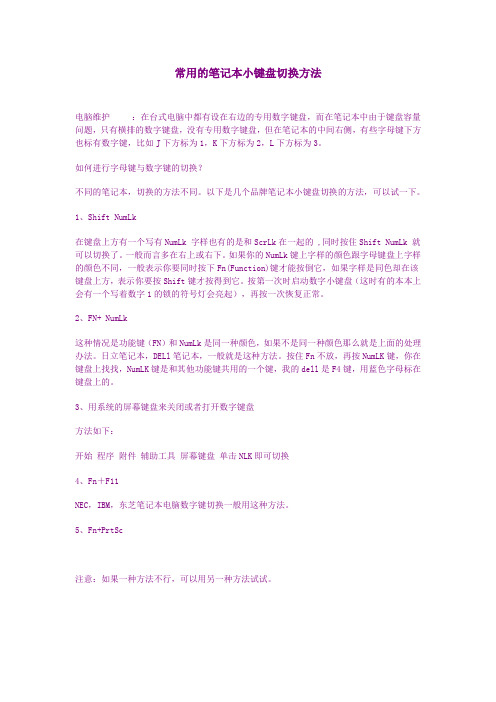
常用的笔记本小键盘切换方法电脑维护:在台式电脑中都有设在右边的专用数字键盘,而在笔记本中由于键盘容量问题,只有横排的数字键盘,没有专用数字键盘,但在笔记本的中间右侧,有些字母键下方也标有数字键,比如J下方标为1,K下方标为2,L下方标为3。
如何进行字母键与数字键的切换?不同的笔记本,切换的方法不同。
以下是几个品牌笔记本小键盘切换的方法,可以试一下。
1、Shift NumLk在键盘上方有一个写有NumLk 字样也有的是和ScrLk在一起的 ,同时按住Shift NumLk 就可以切换了。
一般而言多在右上或右下。
如果你的NumLk键上字样的颜色跟字母键盘上字样的颜色不同,一般表示你要同时按下Fn(Function)键才能按倒它,如果字样是同色却在该键盘上方,表示你要按Shift键才按得到它。
按第一次时启动数字小键盘(这时有的本本上会有一个写着数字1的锁的符号灯会亮起),再按一次恢复正常。
2、FN+ NumLk这种情况是功能键(FN)和NumLk是同一种颜色,如果不是同一种颜色那么就是上面的处理办法。
日立笔记本,DELl笔记本,一般就是这种方法。
按住Fn不放,再按NumLK键,你在键盘上找找,NumLK键是和其他功能键共用的一个键,我的dell是F4键,用蓝色字母标在键盘上的。
3、用系统的屏幕键盘来关闭或者打开数字键盘方法如下:开始程序附件辅助工具屏幕键盘单击NLK即可切换4、Fn+F11NEC,IBM,东芝笔记本电脑数字键切换一般用这种方法。
5、Fn+PrtSc注意:如果一种方法不行,可以用另一种方法试试。
1.按住Fn不放,再按Num LK键。
2.进BIOS里面 BIOS中有一项“Keypad (Embedded)”,改为By Num Lk试试,然后在体系中按 Num LK就可以应用数字键盘了不用一直按Fn不放了再按一次即封闭数字键盘区! 笔记本电脑右边的字母键盘(U、I、O、P、J、K、L、M),可以跟数字共用,切换数字跟字母的方式是FN+numlk scrlk+或者shift+numlk scrlk,唆使灯那个1会发亮,实用于尽大部分品牌的笔记本,IBM、联想、清华同方。
- 1、下载文档前请自行甄别文档内容的完整性,平台不提供额外的编辑、内容补充、找答案等附加服务。
- 2、"仅部分预览"的文档,不可在线预览部分如存在完整性等问题,可反馈申请退款(可完整预览的文档不适用该条件!)。
- 3、如文档侵犯您的权益,请联系客服反馈,我们会尽快为您处理(人工客服工作时间:9:00-18:30)。
笔记本电脑小键盘的切换在台式电脑中都有设在右边的专用数字键盘,而在笔记本中由于键盘容量问题,只有横排的数字键盘,没有专用数字键盘,但在笔记本的中间右侧,有些字母键下方也标有数字键,比如J下方标为1, K下方标为2,L下方标为3。
如何进行字母键与数字键的切换?不同的笔记本,切换的方法不同。
以下是几个品牌笔记本小键盘切换的方法,可以试一下。
1、S hift NumLk在键盘上方有一个写有NUmLk字样也有的是和SCrLk在一起的,同时按住Shift NUmLk就可以切换了。
一般而言多在右上或右下。
如果你的NUmLk键上字样的颜色跟字母键盘上字样的颜色不同,一般表示你要同时按下Fn (FU nctio n)键才能按倒它,如果字样是同色却在该键盘上方,表示你要按Shift键才按得到它。
按第一次时启动数字小键盘(这时有的本本上会有一个写着数字 1的锁的符号灯会亮起),再按一次恢复正常。
2、F N+ NUmLk这种情况是功能键(FN)和NUmLk是同一种颜色,如果不是同一种颜色那么就是上面的处理办法。
日立笔记本,DELl笔记本,一般就是这种方法。
按住 Fn 不放,再按NUmLK键,你在键盘上找找,NUmLK键是和其他功能键共用的一个键,我的dell是F4键,用蓝色字母标在键盘上的。
3、进 BIoS 里面 BIoS 中有一项“ KeyPad (Embedded)改为 By NUm Lk 试试然后在系统中按NUm LK就可以使用数字键盘了不用一直按Fn不放了再按一次即关闭数字键盘区!4、用系统的屏幕键盘来关闭或者打开数字键盘方法如下:开始程序附件辅助工具屏幕键盘单击NLK即可切换5、Fn+ F11NEC,IBM ,东芝笔记本电脑数字键切换一般用这种方法。
6、Fn+PrtSc注意:如果一种方法不行,可以用另一种方法试试。
记本一个屏幕,笔记本的15针口还可以外接一个屏幕,比如普通显示器、投影仪等这就是双屏显示投影仪上重新选择信号源,多试几次,还有要检查你的 VGA线是否连通!我们这边也出现过好几次无法显示的问题,大部分是VGA线有问题,还有就是不同品牌的本子VGA切换的按键不同,但按Fn+F1至F12都试一下,应该能解决问题!!!1. 按住笔记本上功能键和屏幕切换键,将分别从笔记本显示,投影仪显示,笔记本和投影仪都显示三种模式中切换2. 如果1不行,那么试试将笔记本接投影仪那头在投影仪上换个插口(一般投影仪有两个插口如果你插了端口 2,投影仪软件选择的是通道,那么也是显示不出来的)3. 如果1,2都选对了,还是没有图形图像,那么调节焦距,直到出现清晰图像为止你把你的投影仪和笔记本的型号不写出来怎么对症下药啊楼上说的FN+F5那是东芝笔记本的不通用的……老大DELL笔记本电脑是 Fn+F8 HP是Fn+F4多试几次开机后在桌面点显示属性在Settings —栏可以看到1,2这样的选项选2即外接投影仪然后在下面的 EXtend my Windows desktop Onto this monitor 打上钩然后调整好分辨率和颜色点击Apply就可以了使用时打开程序窗口把这个窗口拉到笔记本显示屏之外就会在投影仪上显示出来有的老本子还会更麻烦需要修改笔记本电脑的显示模式打开笔记本电脑的硬件设置或者在DOS环境下直接使用 TSETUP.EXE命令寻找与显示有关的选项或者命令然后把显示项修改为 SimUIta neous (同步)保证笔记本电脑的内部 LCD显示器与外部显示器都能进行有效显示接着用鼠标右键单击笔记本电脑桌面的空白处从弹出的快捷菜单中执行属性命令在随后出现的设置框中选中显示器2同时将对应界面中的将我的Windows桌面延伸到这个显示器上复选项选中最后单击该属性对话框中的确定按钮完成上面的设置后,再重新进行投影应该就可以完成同步显示需要按转换键,通常是“Fn加一个F数字键。
根据笔记本的不同,这个F数字键也不同,我的是Sony笔记本,就是Fn+F7。
你要在你笔记本键盘上找一下是哪个键。
这个按键上会有一个小图标,通常是两个屏幕被一个斜线分开。
Fn键通常在左下角,按键上写有Fn。
通常按Fn+F数字键后,第一次是只有投影仪输出画面,按两次是投影仪和笔记本同时有画面,再按就恢复到只有笔记本显示。
如此往复。
这个方法比在桌面属性里选择的方法好(在桌面点右键,选择属性,选择设置,选择高级)。
使用方法:FN+双屏键(在F3上一般,写着 CRT/LCD或者是一个屏幕的图形)笔记本的FN键和Ctrl键一样,都是组合键。
当和其他键使用时产生强大的功能。
我相信这个大家都知道,但是 FN可以与那些键组合使用呢?产生什么功能呢?现在为你逐一介绍!FN功能键大全--IBM篇每个牌子的的FN组合键都不相同,今期我们先介绍IBM牌子的FN组合键及其功能!FN+F3 :关闭屏幕显示,触动鼠标或任意键可以重新打开屏幕。
FN+F4 :将系统设置待机状态。
FN+F5 :打开/关闭无线通讯功能(只可以在WlNDoWS下使用)FN+F7 :屏幕切换(只有在有外接的显示器时有用)FN+F8 :拉申或者停止拉申屏幕(在分辨率小于最大分辨率时使用)FN+F12 :将系统设置休眠状态FN+HOME/END :增加/减低屏幕亮度FN+PAGEUP :打开屏幕顶部的 Thi nkLight照明灯FN+空格:降低屏幕分辨率(只有在WINDOWS下有效)注:FN+F5贝U是自T40和X31起新增的功能,按下之后会出现 ThinkPad风格的无线设备开关界面,允许你选择无线网卡和蓝牙设备的开关,对于没有安装蓝牙模块的机型,则蓝牙选项不会出现,如果连无线网卡模块也没有,则这个界面不会出现,按下FN+F5不会有任何反应FN组合键---联想篇联想的FN组合键比较简单,但是它的图标表示比较有个性,即使是笔记本老手都有可能看不懂某些快捷键的图表哦。
FN+F2 :接通/断开无线网卡信号FN+F3 :显示器切换FN+F6 :静音/解除静音FN+F8 :增加屏幕亮度FN+F9 :减低屏幕亮度FN+SCRLK :等于按下 BREAK 键FN+INSERT :等与按下 PRINT SCREEN 键FN+DEL :等于按下 PAUSE键FN功能键大全--华硕篇华硕的组合键虽然不是很强大,都是常用的组合键. 但比起以前增加了许多功能,而且只有880克的S200来讲,这么小的机有这么多的组合键已经算是难得了.FN + F1 :降低屏幕亮度FN + F2 :升高屏幕亮度FN + F3 :等待状态FN + F4 :休眠状态FN + F5 :降低音量FN + F6 :增加音量FN + F7 :静音FN + F10 :切换显示器FN + F11 :等于按下 NUM LOCK 键FN + F12 :等于按下 Scroll lock 键FN + InSert :等于按下打印键(PRlNT SCREEN )FN + del :等于按下 SySRQ 键FN +向上方向键:等于按下Page UP 键FN +向下方向键:等于按下Page DoW n 键FN +向左方向键:等于按下Page Home 键FN +向右方向键:等于按下Page End 键FN + T :拉伸屏幕FN功能键大全ACer宏基篇Fn + F1热键帮助显示热键帮助内容Fn + F2 ACer eSettings 可启动 ACereManager 组合中的 ACerFn + F3 ACer ePowerManagement 可启动 ACer eManager 组合中的 ACerFn + F4 睡眠让电脑进入睡眠模式Fn + F5显示屏幕切换可以在以下三种显示方式间切换只使用,示屏只使用已连接的外接显示器同,时使用显示屏和外接显示器Fn + F6黑屏将显示屏背景光关闭以节省电能按任意,将恢复正常显示Fn+ F7触摸板切换打开和关闭内置式触摸板功能Fn+ F8扬声器切换打开或关闭扬声器Fn + ↑调高音量调高扬声器音量Fn + J调低音量调低扬声器音量Fn + →调高亮度提高屏幕亮度Fn +・> 调低亮度调低屏幕亮度NUm LockFn Fn + < > F11 F11>当NUm Lock键锁定时嵌入式小键盘将处于数字模式所有按键均等同于计算器按键功能(包括+ - * /算术运算符)如果要输入大量数字信息这种模式将十分适合您若能连接外接键盘则更佳SCroll LoCk+ < > F1 F12>当SCroll LoCk 键锁定时您可分别按向上或向下键屏幕即向上或向下移动一行SCroIl LoCk 键可能在某些应用程序中不起作用。
FN功能键大全DELL篇Dell 8000的快捷键级别上是 Dell传统的风格,也没有可供用户自定义的独立快捷键,最有特色的地方在于可以用FN+F10直接弹出光驱托盘,这样不但避免了摸索光驱面板上弹出按钮的麻烦,也减少了光驱自身的损耗FN+ESC :选择所预设的电源管理模式(FN+F2 :开启或关闭无线网卡功能DELL8000 无)FN+F3 :显示电源表FN+F8 :切换显示器FN+F10 :弹出光驱FN+上方向键/下方向键:增加/减低亮度FN+END :静音FN+PgUp :增加音量FN+PgDn :减低音量FN+Num lock::相当于按下 Scroll lockFN功能键大全--IBM篇每个牌子的的FN组合键都不相同,今期我们先介绍IBM牌子的FN组合键及其功能!FN+F3 :关闭屏幕显示,触动鼠标或任意键可以重新打开屏幕。
FN+F4 :将系统设置待机状态。
FN+F5 :打开/关闭无线通讯功能(只可以在WINDOWS下使用)FN+F7 :屏幕切换(只有在有外接的显示器时有用)FN+F8 :拉申或者停止拉申屏幕(在分辨率小于最大分辨率时使用)FN+F12 :将系统设置休眠状态FN+HOME/END :增加/减低屏幕亮度FN+PA GEUP :打开屏幕顶部的 ThinkLight照明灯FN+空格:降低屏幕分辨率(只有在 WINDOW S下有效)注:FN+F5则是自T40和X31起新增的功能,按下之后会岀现 ThinkPad风格的无线设备开关界面,允许你选择无线网卡和蓝牙设备的开关,对于没有安装蓝牙模块的机型,则蓝牙选项不会岀现,如果连无线网卡模块也没有,则这个界面不会岀现,按下FN+F5不会有任何反应FN组合键…联想篇联想的FN组合键比较简单,但是它的图标表示比较有个性,即使是笔记本老手都有可能看不懂某些快捷键的图表哦。
FN+F2 :接通/断开无线网卡信号FN+F3 :显示器切换FN+F6 :静音/解除静音FN+F8 :增加屏幕亮度FN+F9 :减低屏幕亮度FN+SCRLK :等于按下 BREAK键FN+INSERT :等与按下 PRINT SCREEN 键FN+DEL :等于按下 PAUSE键FN功能键大全--华硕篇华硕的组合键虽然不是很强大,都是常用的组合键•但比起以前增加了许多功能,而且只有880克的S200来讲,这么小的机有这么多的组合键已经算是难得了.FN +F1:降低屏幕亮度 FN + F2:升高屏幕亮度 FN + F3 :等待状态 FN + F4 :休眠状态 FN + F5 :降低音量 FN + F6 :增加音量 FN + F7 :静音 FN + F10:切换显示器FN + F11 :等于按下 NUM LoCK 键 FN + F12:等于按下 Scroll lock 键FN +In Sert :等于按下打印键(PRlNT SCREEN ) FN + del :等于按下 SySRQ 键FN + T:拉伸屏幕FN 功能键大全 ACer 宏基篇<Fn> + <F1>热键帮助显示热键帮助内容<Fn> + <F2> ACer eSettings 可启动 ACer eManager 组合中的 ACer <Fn> + <F3> ACer ePowerManagement 可启动 ACer eManager 组合中的 ACer <Fn> + <F4> 睡眠让电脑进入睡眠模式<Fn> + <F5>显示屏幕切换可以在以下三种显示方式间切换只使用,示屏只使用已连接的外接显示器同, 时使用显示屏和外接显示器<Fn> + <F6>黑屏将显示屏背景光关闭以节省电能按任意,将恢复正常显示 <Fn> + <F7>触摸板切换打开和关闭内置式触摸板功能 <Fn> + <F8> 扬声器切换打开或关闭扬声器 <Fn> + V V ↑碉高音量调高扬声器音量 <Fn> + V V J :调低音量调低扬声器音量 <Fn> + V V → >调高亮度提高屏幕亮度 <Fn> + V V J >调低亮度调低屏幕亮度 NUm LockVFn Fn> + V > F11 F11>当NUm Lock 键锁定时嵌入式小键盘将处于数字模式所有按键均等同于计算器按键功能 (包括+ - * /算术运算符)如果要输入大量数字信息这种模式将十分适合您若能连接外接键盘则更佳 Scroll LockVFn Fn> + V > F1 F12>当SC ⑹I Lock 键锁定时您可分别按向上或向下键屏幕即向上或向下移动一行 Scroll Lock 键可能在某些应用程序中不起作用。
